为Vista准备 演示器+鼠标会长什么样
分享
◎鼠标模式
在鼠标模式下,默认值滚轮为立即检视模式,也就是当使用者开启过多的窗口,滚轮可以启用如同Alt+Tab的功能般,并且与Windows Vista显现的效果一样,能看见小型窗口而非Windows XP的简陋图示,进而快速挑选出使用窗口。
若要在简报过程当中快速启用数字笔功能,则可设定左侧按钮为切换数字笔模式,在鼠标模式下,只要点选左侧按钮并压住左按钮,即可使用数字笔作为简报之注记,使用上相当便利,其默认值为红色钢珠笔,使用者可自由选定颜色或笔触。此外,右侧按钮预设为放大镜模式,展示简报时,为防后方观众无法清楚看见内容,只要按住放大镜键,以鼠标拖拉的方式,即可选定放大范围,使简报清楚呈现。
◎简报/媒体模式
轻点切换模式键之后,再按下播放键便会自动跳出预设的多媒体播放器,此时有点麻烦的是,必须再切换回鼠标模式选取播放之曲目或片段,当然,若已事前预设播放清单就无需再进行切换,这时再点下播放键即可以开始播放多媒体片段,且使用大小声键控制音量,此功能不仅可在简报播放影片时运用,亦可在平日将计算机当作多媒体娱乐播放用途,将鼠标当作无线遥控器使用。

在简报模式下,鼠标背面的最上排3个按键,分别为上一页、下一页与雷射笔,就功能上来说,上、下页按键与鼠标模式的滚轮是相同的,皆可切换上/下页,不过有鉴于简报者经常会不慎移动鼠标,而在简报过程中出现正在讲解,却不小心切换画面的尴尬场面,因此,在简报模式下锁定鼠标功能,再透过按钮的方式进行操控,会是比较好的解决方案。

需要使用2颗4号电池,不过根据以往的经验,其实1颗电池也可以运作。
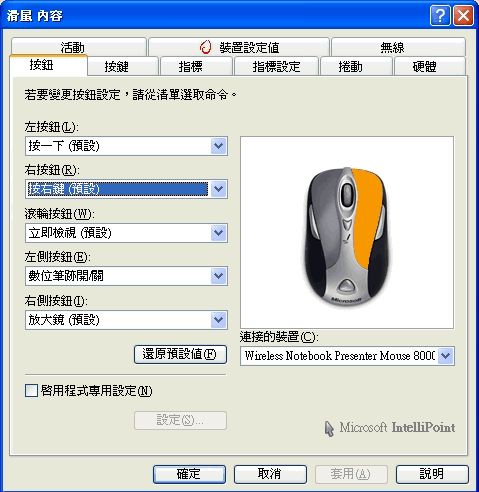
 按照自己的使用习惯预设鼠标,即可在简报时得心应手
按照自己的使用习惯预设鼠标,即可在简报时得心应手 小编注:这款产品是周末不小心在一个台湾网站看到的,设计方案绝对是前无古人。微软对于Vista操作系统想象力已经很丰富了,没想到硬件设计同样如此,希望这个东东上市后价格不要太贵。
0人已赞
关注我们




